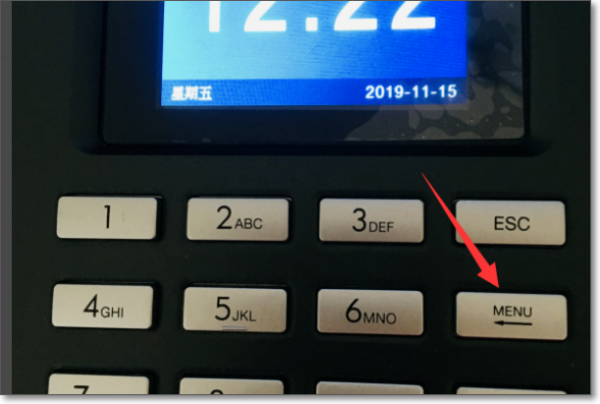ET-5100科密考勤机如何调整时间
1、第一步,按键盘上的[MENU]键,见下图,转到下面的步骤。
2、第二步,执行完上面的操作之后,进入考勤机屏幕上的主菜单,按键盘上的上下移动键,选择[高级设置]菜单,然后按键盘上的OK按钮,见下图,转到下面的步骤。
3、第三步,执行完上面的操作之后,选择[时间设置]选项,然后按键盘上的OK按钮,见下图,转到下面的步骤。
4、第四步,执行完上面的操作之后,按键盘下移键将光标移至[时间]位置,然后按键盘上的OK键,见下图,转到下面的步骤。
5、第五步,执行完上面的操作之后,在键盘上输入正确的时间,然后按OK按钮即可,见下图。这样,就解决了这个问题了。
声明:本网站引用、摘录或转载内容仅供网站访问者交流或参考,不代表本站立场,如存在版权或非法内容,请联系站长删除,联系邮箱:site.kefu@qq.com。